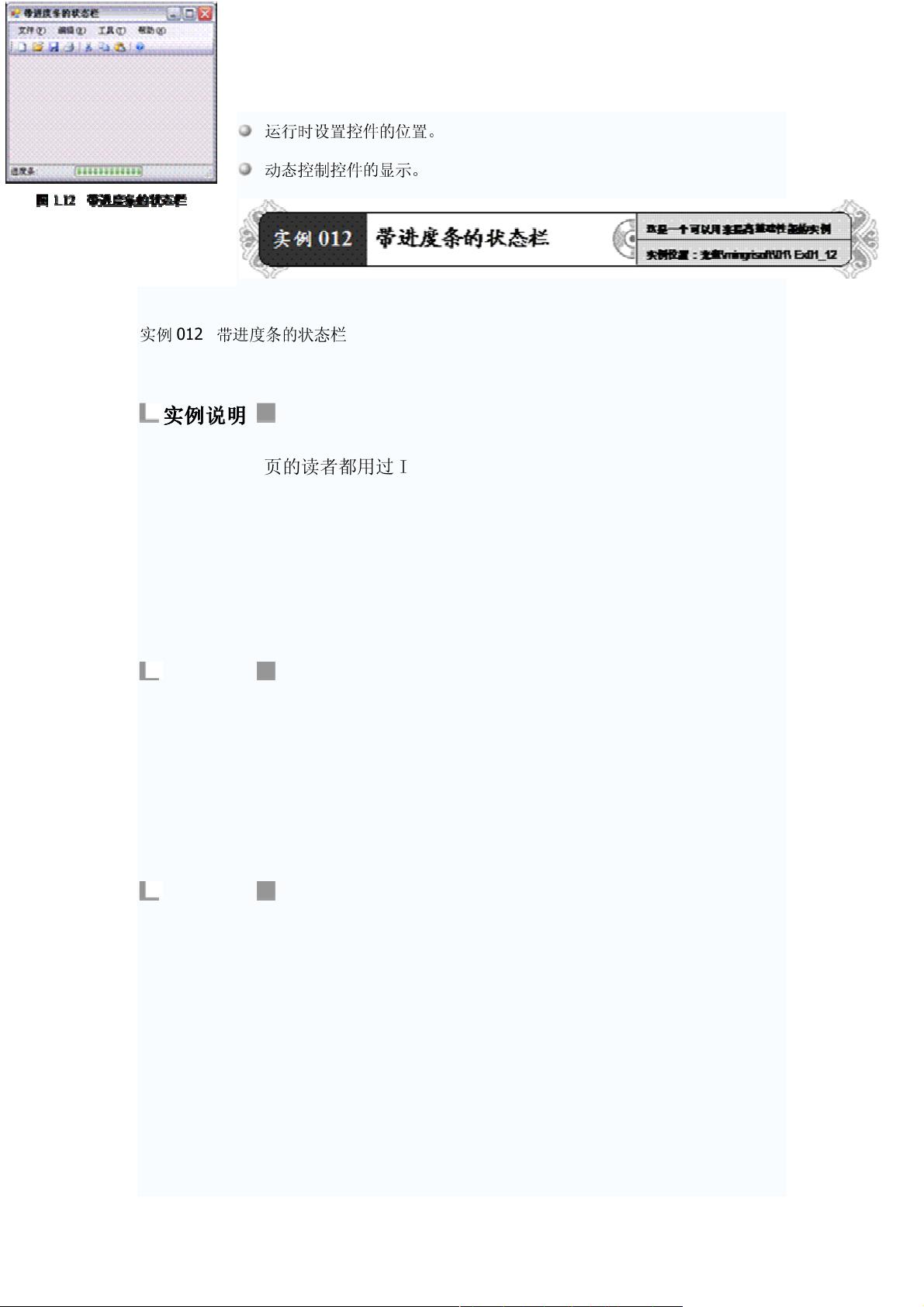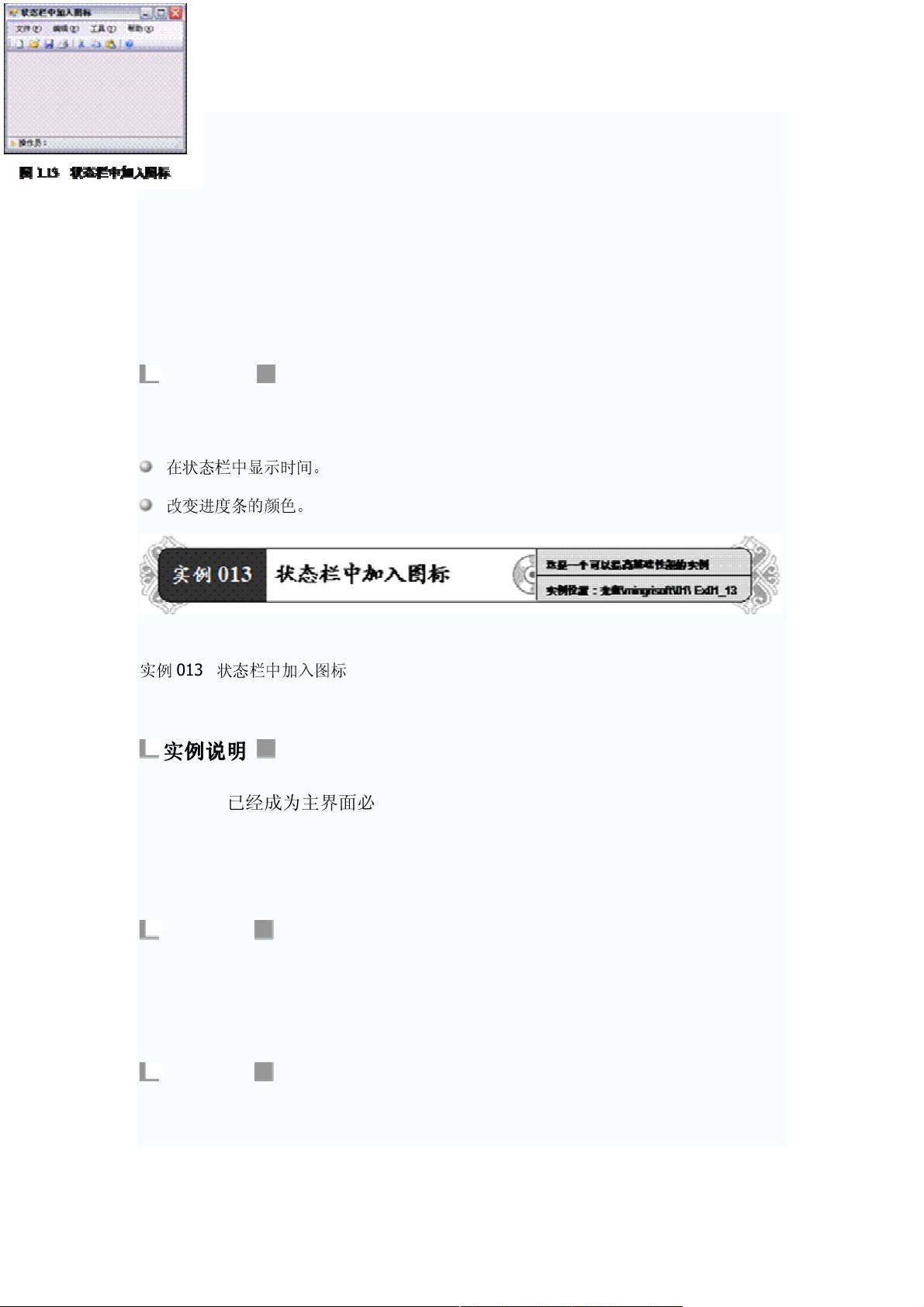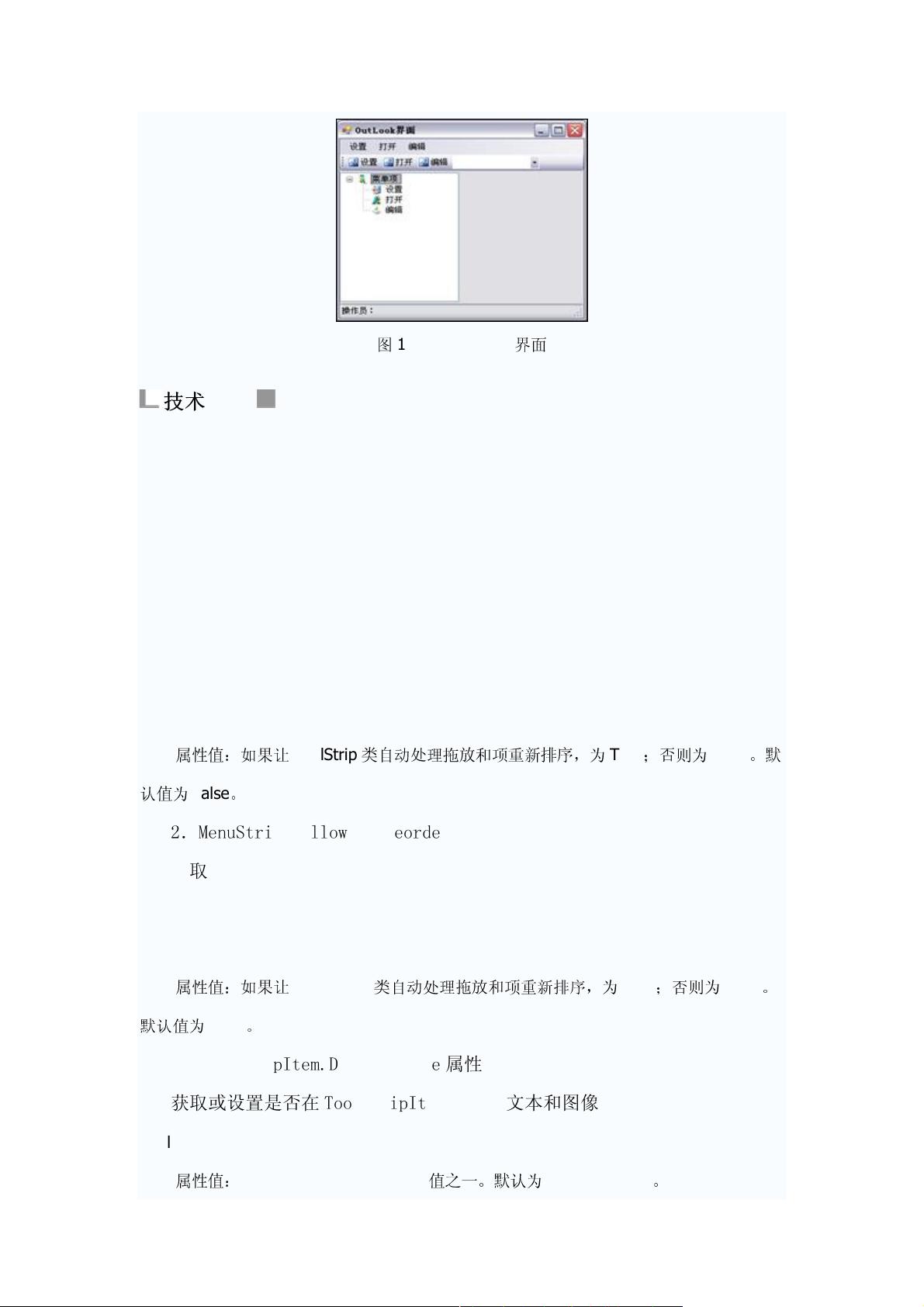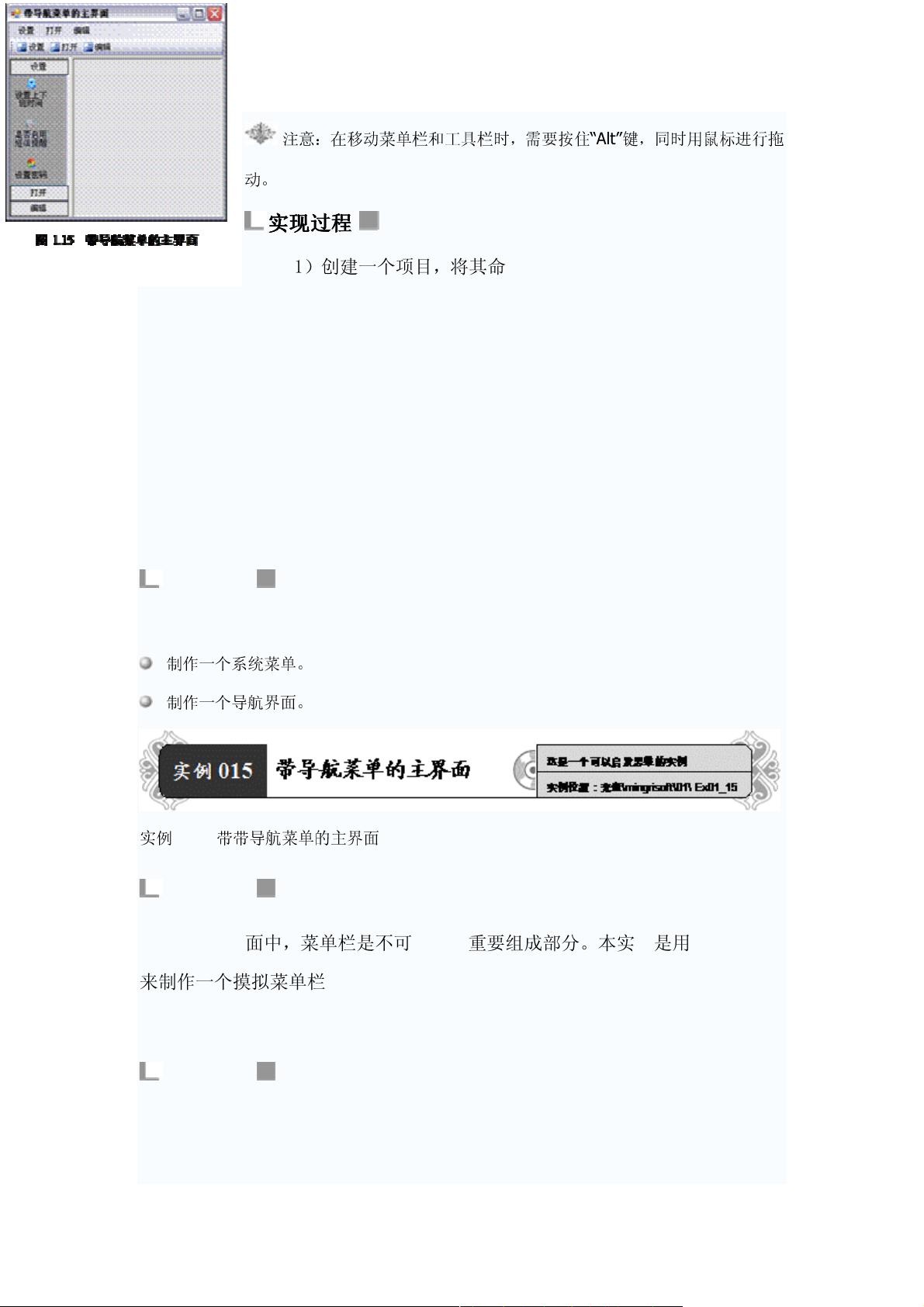C#程序开发:菜单应用实例与历史记录
"C#程序开发范例宝典,讲解了C#中窗体与界面设计,特别是菜单应用实例,包括如何创建带历史信息的菜单功能。"
在C#编程语言中,窗体与界面设计是应用程序开发的重要组成部分,它直接影响到用户的交互体验。《C#程序开发范例宝典》深入探讨了这一主题,尤其是菜单应用,帮助C#程序员提升他们的应用设计能力。
菜单是用户界面中不可或缺的一部分,它们提供了对程序功能的直观访问路径。通过合理地设计和利用菜单,可以提高用户的操作效率,使其更加符合人性化的需求。例如,实例001展示了如何创建一个带历史信息的菜单,这是在很多软件中常见的特性,允许用户快速访问最近使用的文件或记录。
技术要点在于,实现这种功能通常需要利用配置文件(如.INI文件)来存储用户最近打开的文件路径。当程序启动时,会读取这些文件并动态生成菜单项。在C#中,可以使用`StreamWriter`和`StreamReader`类来读写文件,`MenuStrip`控件用于构建菜单,而设置窗体的`IsMdiContainer`属性为`True`是创建MDI(多文档接口)应用的关键,这样可以支持子窗体的嵌套。
实现过程分为以下步骤:
1. 创建一个新的C#项目,例如命名为Ex01_01,并设定默认窗体Form1。
2. 在Form1上添加MenuStrip控件,以便创建菜单结构。还需要一个OpenFileDialog控件,用于让用户选择文件。
3. 在菜单结构中,创建“文件”菜单,并添加“打开”、“关闭所有”和“退出”等选项。
4. 编写处理事件的代码,如当用户点击“打开”时,将打开的文件路径写入.INI文件,代码如下:
```csharp
private void 打开ToolStripMenuItem_Click(object sender, EventArgs e)
{
openFileDialog1.FileName = "";
this.openFileDialog1.ShowDialog();
using (StreamWriter s = new StreamWriter(address + "\\Menu.ini", true))
{
s.WriteLine(openFileDialog1.FileName); // 写入文件路径
}
ShowWindows(openFileDialog1.FileName);
}
```
5. 然后在程序加载时,读取.INI文件中的数据并添加到菜单中,代码可能如下:
```csharp
private void Form1_Load(object sender, EventArgs e)
{
// 读取并加载菜单历史记录
string[] fileNames = File.ReadAllLines(address + "\\Menu.ini");
foreach (string fileName in fileNames)
{
ToolStripMenuItem item = new ToolStripMenuItem(fileName);
item.Click += (sender1, e1) => ShowWindows(fileName);
文件ToolStripMenuItem.DropDownItems.Add(item);
}
}
```
这个实例详细介绍了C#中创建动态菜单的过程,包括读写文件和响应用户事件,这些都是C#程序员在开发用户界面时需要掌握的关键技能。通过这样的实践,开发者能够更好地理解和应用C#中的界面设计技术,提升软件的用户体验。
1007 浏览量
1443 浏览量
2025-01-06 上传